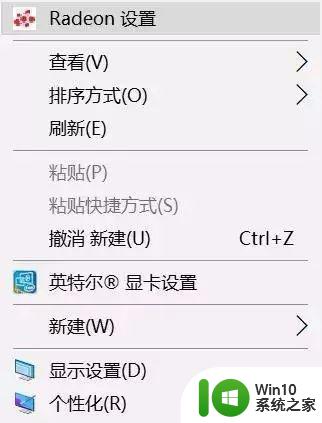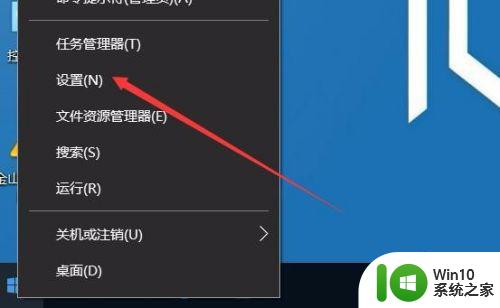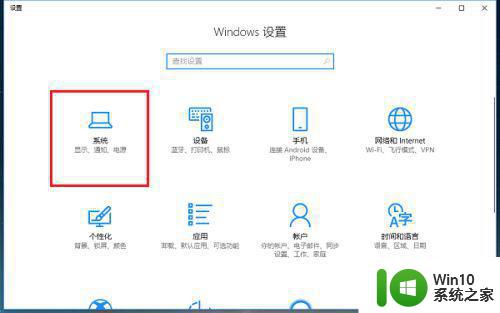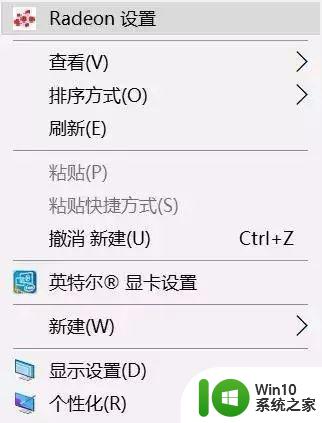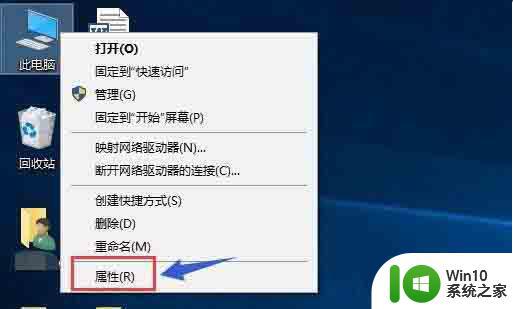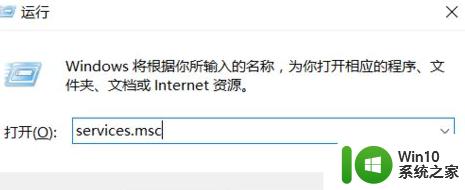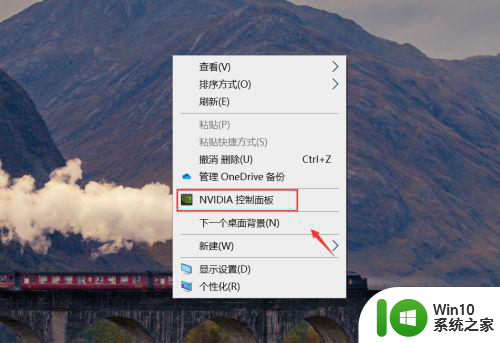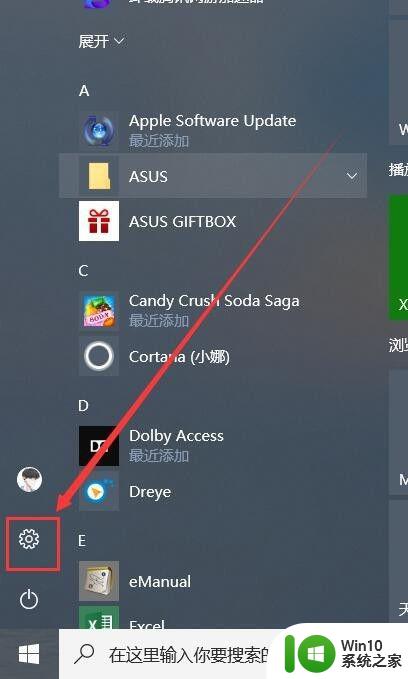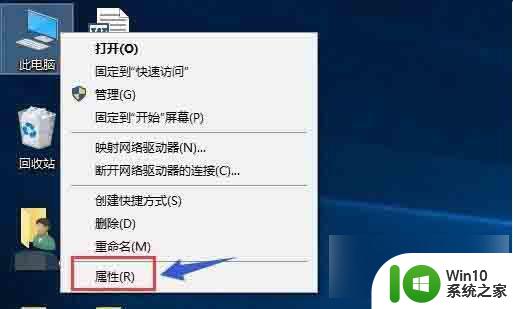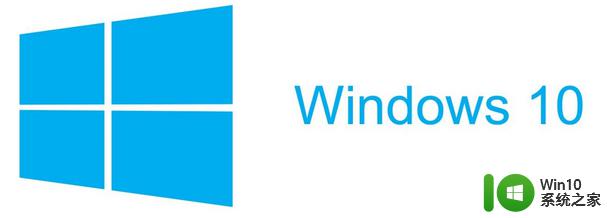win10切换高性能显卡 win10怎么更换高性能显卡
更新时间:2024-04-26 09:10:31作者:jiang
在使用Win10系统的过程中,有时候我们需要切换到高性能显卡以获得更好的图形表现,但是对于一些用户来说,如何更换高性能显卡可能会比较困难。幸运的是Win10系统提供了简单的操作步骤,让用户可以轻松地切换到高性能显卡,提升电脑的性能表现。接下来我们就来了解一下Win10如何更换高性能显卡。
方法如下:
1.打开控制面板,点击“硬件和声音”。
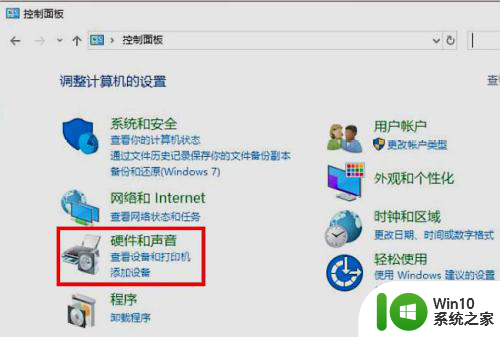
2.选择下方的“NVIDIA控制面板”。
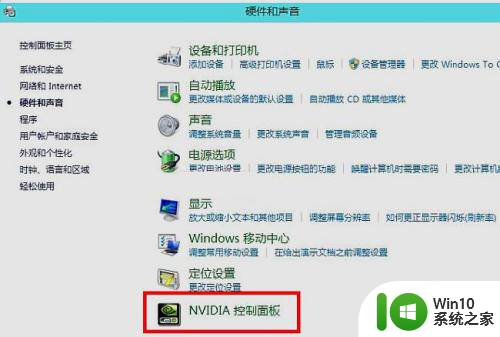
3.在NVIDIA控制面板中选择“管理3D设置”。
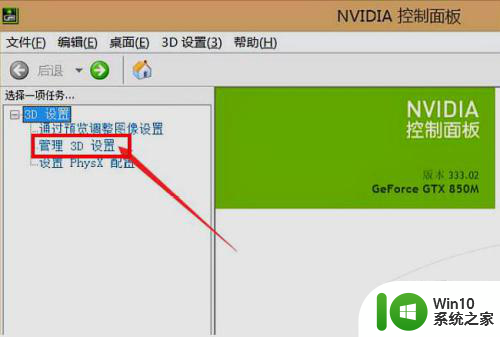
4.在“全局设置”下,选择“高性能NVIDIA”处理器就能切换使用高性能独立显卡了。
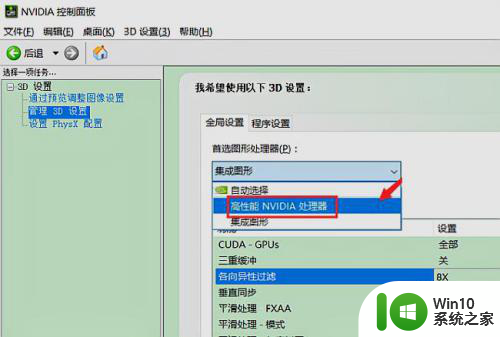
以上就是win10切换高性能显卡的全部内容,如果遇到这种情况,可以按照以上操作解决,非常简单快速且一步到位。